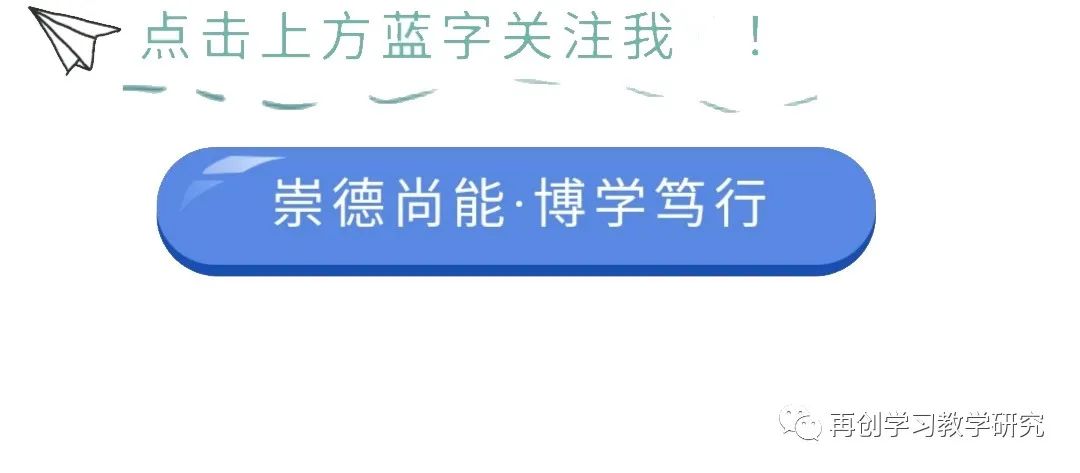
Word:
文字 处理 20
Microsoft word 软件是 office软件中的一款,它主要是用于文字处理,不仅能够制作常用的文本、信函、备忘录,还专门为国内的用户定制了许多应用模板,如各种公文模板、书稿模板、档案模板等。此外,它具有主控文档功能 ,结合修订、版本管理等功能使得网络协同工作变得非常方便。
office软件--------升级版 WPS------属于 应用软件
一、初识Word2003
1、Word2003的特点: 集成化、智能化、网络化。
2、Word2003的启动
启动方式1:开始菜单---程序---双击Microsoft office--- word图标;
3、打开文档与退出
1打开文档:文件----打开---选择要打开的文档
②退出:“文件”→“退出” 或 “Alt+F4”。
二、文章的输入、修改与保存
1、保存: “文件”→“保存”
2、另存为:“文件”→“另存为”
注1:第一次保存时会弹出对话框,提示输入保存位置和文件名,以后则不会,只把最新的内容按原位置和原名保存起来。
注2:如果需要更改保存位置或文件名,则需使用“另存为”,会弹出对话框,要求输入更改后的位置和文件名。
注3:Word2003 文件的类型为.doc文件,即扩展名为.doc。
3、文档的编辑
a、打开:“文件”→“打开”
b、选定文字
1、选定指定内容:拖动左键。
2、选定一行:鼠标移到左侧空白处,3击左键。
3、选定一段:在段落中三击左键。
4、选定全文:① Ctrl+A或“编辑”→“选择全文”②鼠标移到左侧空白处,三击左键。
5、撤销选定:在文本区任何位置单击左键。
4、Word2003有两种编辑方式:插入 和 改写 (Insert)
插入(增加内容时原文不减少)和改写(光标后的原文被新增内容所替代)用Insert键切换。
插入模式:在文字的左边输入文字时原有文字将右移。
改写模式(Insert):在文字的左边输入文字时原有文字将被替换。
5、文字的移动
① 用鼠标:选定,拖放到目标位置。
② 用菜单或工具栏:选定→“剪切”→移动光标到目标位置→“粘贴”
6、文字的复制
① 选定要复制的文本---编辑----复制----光标定于需要粘贴位置---编辑---粘贴。
2选定复制文字 右击→弹出菜单“复制”→移动光标到目标位置→“粘贴”
7、文字的删除
1、Backspace退格键 删除 闪烁光标前的文字。
2、Delete 删除键 删除 闪烁光标后面的文字。
3、选中多个文字, 按住Delete 删除。
8、查找/替换:
查找:“编辑”→“查找”/“替换”----输入要查找文字----单击 查找下一处
替换:“编辑”→“查找”/“替换”----输入要查找文字----单击 查找下一处 选中要替换文字 ---替换(下一处需要替换的,会自动选中)
注:如果需要全部替换,可单击对话框中的 全部替换
9、插入图像:“插入”→“图像”→通过“搜寻”找到要插入的图象→“打开”。
①、改变图像的位置:拖动图像
②、改变图像的大小:选中(单击)图像,拖动边框
③、改变绕排方式:选中图像,单击右键,选择“绕排方式”→两边绕排/只绕排一边/两边不绕排………
④、删除图像:选中图像,单击右键→“删除”
10、插入表格:“插入”→“表格”→绘制表格
①、改变表格的位置:选中表格,拖动表格
②、改变表格的大小:选中表格,拖动边框
③、改变绕排方式:选中表格,单击右键,选择“绕排方式”→两边绕排/只绕排一边/两边不绕排………
④插入/删除行/列:双击表格,进入编辑状态,使用表格工具栏
⑤删除表格:选中表格,单击右键→“删除”
11、撤销与恢复操作:
当发生误操作时,可用“恢复”操作(单击工具栏中的按钮“  ”)来取消上一次的误操作。
”)来取消上一次的误操作。
如果撤销次数多了,可用“重复”操作(编辑 中的按钮“ ”),恢复到撤销前的状态。
”),恢复到撤销前的状态。
12、插入页眉与页脚
页眉是位于页面顶部,可以添加一些关于署名或者章节的信息。页脚处于最下端,通常会把页码放在页脚里。 视图—----à页眉页脚
三、修饰电子文档中的文字与版面设计:
1、 字体、字号、字型、颜色:选定文字,“文字”→“字体”。字号的数越小文字就越大。
运用 “格式” 工具栏 设置字符
文字修饰:选定要修饰的文字→“文字”→“修饰” →上标、下标、上划线、下划线、着重号(详细);空心、勾边、阳文、阴文、立体、阴影、渐变(详细)。
2、利用水平标尺进行段落缩进:
① 找出水平标尺:“查看”→“水平标尺”
② 首行缩进、左缩进、右缩进如下图所示
3、设行间距、段间距:
将光标放在当前段上,“文字”→“段落” → 行间距/段间距
1、对齐方式:
左齐、居中、右齐、匀齐、全匀齐,共五种。
2、页面设置:
“文件”→“页面设置”(纸张类型、纸张边距、版面等)
3、分栏:
1、如果给全文分栏,要全选文字,如果给部分文字分栏,需要选取部分文字
2、“格式”→“分栏”→选 “两栏” →如果要在每栏之间添加竖线,勾选分栏线
3、如果要取消分栏效果,再次打开分栏对话框---在 预设---勾选 “一栏”
8、打印预览、打印。
“文件”→“打印/打印预览”。
附:如果找不到工具栏怎么办?单击“查看”→“工具条”→“常用”或“文字”等
9、插入并修改艺术字
四、让电子文档变得图文并茂:
a.使用菜单中的“插入”-“图片”命令在文档中插入图片。b.图片的格式设置 c.文本框
考点:
1个工具栏
2 个快捷菜单 Ctrl + F 查找 Ctrl + H 替换
3个对话框:字体 段落 页面设置
3个菜单:文件 视图 格式
复习快捷键:Ctrl + C 复制 Ctrl + V 粘贴 Ctrl +X 剪切
1工具栏 2个快捷键 3个菜单 3个 对话框
格式刷:定位 点击 刷
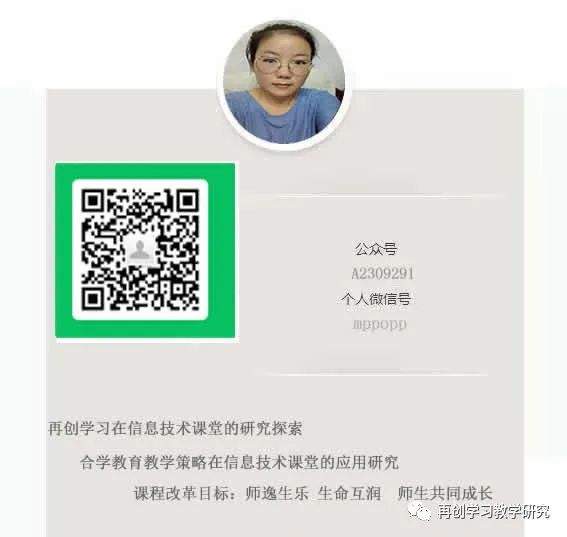







 本文介绍了Word2003的基本操作,包括启动、打开与退出文档,文字输入、编辑与保存,以及特殊功能如插入图片、表格、页眉页脚。还讲解了文字的移动、复制、删除,查找与替换,以及打印预览和打印。此外,还提到了格式设置,如字体、字号、段落缩进、行间距等。
本文介绍了Word2003的基本操作,包括启动、打开与退出文档,文字输入、编辑与保存,以及特殊功能如插入图片、表格、页眉页脚。还讲解了文字的移动、复制、删除,查找与替换,以及打印预览和打印。此外,还提到了格式设置,如字体、字号、段落缩进、行间距等。

















 被折叠的 条评论
为什么被折叠?
被折叠的 条评论
为什么被折叠?








